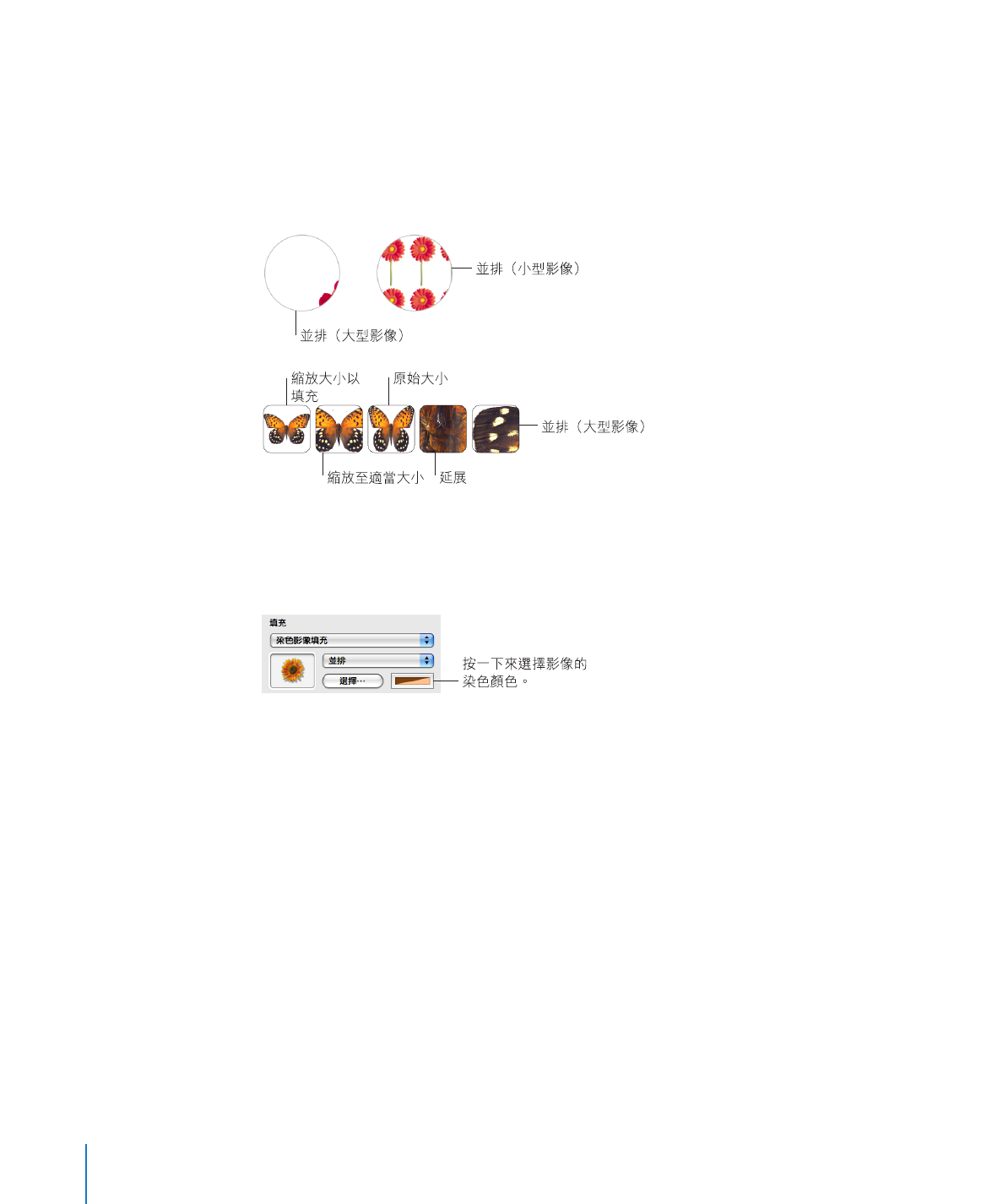
MathType
如果您已安裝
MathType 6,則您可以在 Numbers 內開啟它,並使用它來輸入數學
表示式和方程式。在
MathType 中製作方程式之後,您可以在 Numbers 中將方程
式作為影像來操控。
若要在
Numbers 內使用 MathType 6 來輸入方程式:
1
將指標放在您想要讓方程式顯示的位置。
2
選擇“插入”>“MathType 方程式”。
MathType 6 即會開啟,並出現方程式“e=mc
2
”。
3
按兩下方程式,並使用 MathType 6 應用程式視窗和工具來輸入想要的方程式。
請參閱“
MathType 6 輔助說明”,以取得如何使用此產品的特定指示說明。
4
當您完成方程式的輸入之後,請選擇“檔案”>“關閉並回到 Numbers”,然後
在出現的視窗中按“是”一下,藉此儲存方程式。
214
第
9 章
處理形狀、圖形和其他物件
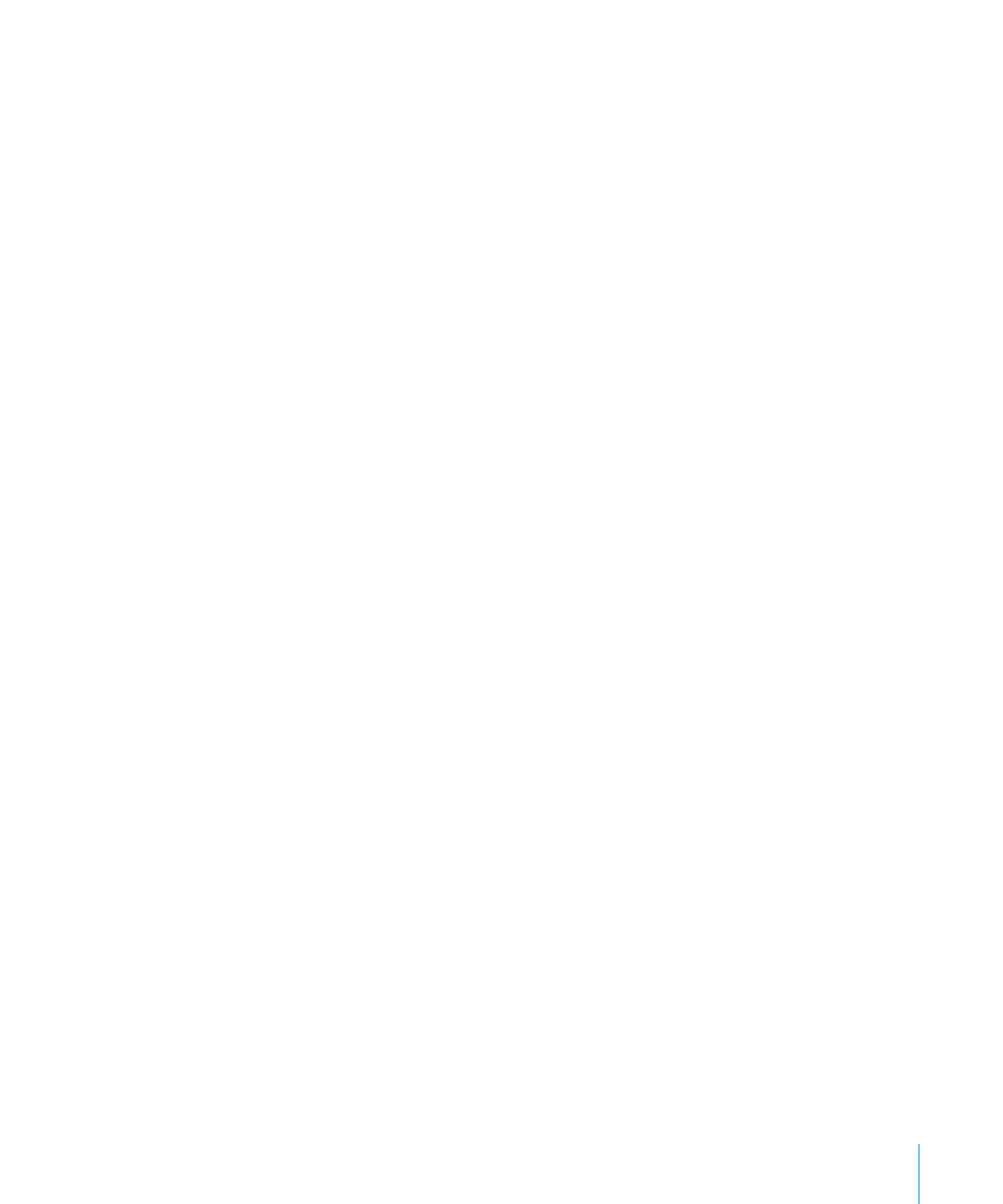
第
9 章
處理形狀、圖形和其他物件
215
5
將方程式拖移至工作表上您想要的位置。
在關閉
MathType 6 之後,Numbers 會將方程式視為物件,您可將其重新定位、調
整大小、重新設定方向、群組、設定層次,或甚至像影像一般進行遮罩。然而,
如果遮罩方程式,則您必須取消遮罩才能進一步編輯。
6
若要編輯方程式,請按兩下方程式來再次開啟 MathType 6。
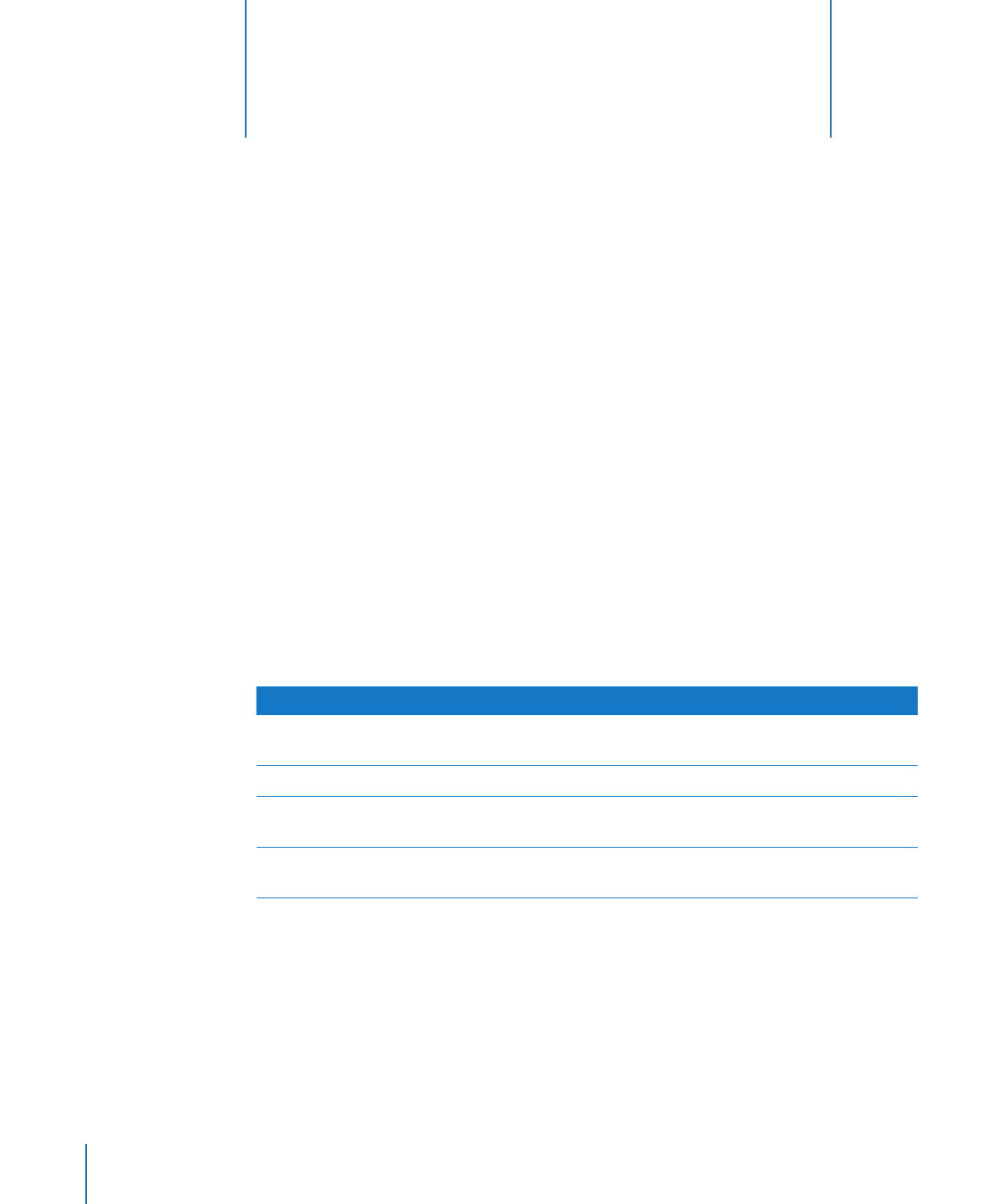
216
本章說明如何將儲存在“通訊錄”裡的聯絡資訊和
vCard 加入 Numbers 表格中。
“通訊錄”欄位是包含了姓名、電話號碼、地址和其他人員資料的多元化資源。
您可以使用“通訊錄”資料來針對商務聯絡資訊、私人親友或假日聯絡對象等用
途,快速製作包含所需資訊的表格。
使用通訊錄欄位
您可以從“通訊錄”欄位將資料插入
Numbers 表格。您也可以從某人寄給您的
視覺地址名片(
vCard)插入資料。
當表格裡有標題列包含了與“通訊錄”或
vCard 欄位名稱相符的名稱時,您就
可以拖移卡片到表格裡,藉此方式加入聯絡資訊。您也可以將卡片拖入版面,藉
此製作新的表格。
若要瞭解
請前往
Numbers 支援的“通訊錄”欄位
第
217 頁「將直欄名稱對應到通訊錄欄位名
稱」
將資料從“通訊錄”或
vCard 加入現有的表格 第 219 頁「將通訊錄資料加入現有的表格」
只要一個步驟便能從“通訊錄”或
vCard 加入
資料並製作表格
第
220 頁「將通訊錄資料加入新表格」
將聯絡資料和其他資料從
Numbers 表格插入
Pages 文件
“
Pages 輔助說明”或「Pages '09 使用手冊」
10